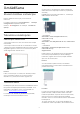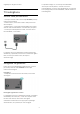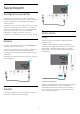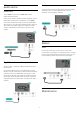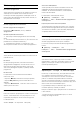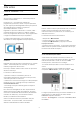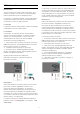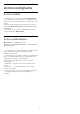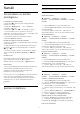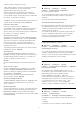User manual
Ekrāna spoguļošana
Par ekrāna spoguļošanu
Varat skatīt savus fotoattēlus vai atskaņot mūziku un
videoklipus no mobilās ierīces savā televizorā,
izmantojot ekrāna spoguļošanu. Mobilajai ierīcei un
televizoram jābūt diapazonā, kas parasti nozīmē, ka
tām jāatrodas vienā telpā.
Ekrāna spoguļošanas izmantošana
Ekrāna spoguļošanas ieslēgšana
Nospiediet SOURCES (Avoti) > Ekrāna
spoguļošana
Ekrāna koplietošana televizorā
1 - Aktivizējiet ekrāna spoguļošanu savā mobilajā
ierīcē.
2 - Savā mobilajā ierīcē atlasiet TV. (Šis televizors tiks
parādīts kā TV modeļa nosaukums.)
3 - Mobilajā ierīcē atlasiet TV nosaukumu; pēc
savienojuma izveides var lietot ekrāna spoguļošanu.
Koplietošanas pārtraukšana
Varat pārtraukt ekrāna koplietošanu no televizora vai
mobilās ierīces.
No ierīces
No lietojumprogrammas, kas izmantota ekrāna
spoguļošanas ieslēgšanai, varat atvienot ierīci un
pārtraukt tās ekrāna demonstrēšanu televizorā.
Televizors pārslēgsies atpakaļ uz pēdējo atlasīto
programmu.
No televizora
Lai pārtrauktu ierīces ekrāna demonstrēšanu
televizorā, varat . . .
• nospiest EXIT, lai skatītos televīzijas apraidi;
• nospiest (Sākums), lai televizorā sāktu citu
darbību;
• nospiest SOURCES , lai atvērtu avotu izvēlni un
atlasītu pievienotu ierīci.
Ierīces bloķēšana
Pirmoreiz saņemot pieprasījumu izveidot savienojumu
ar ierīci, varat bloķēt ierīci. Šis pieprasījums un visi
turpmākie pieprasījumi no šīs ierīces tiks ignorēti.
Lai bloķētu ierīci…
Atlasiet Bloķēt… un nospiediet OK (Labi).
Visu ierīču atbloķēšana
Visas iepriekš pievienotās un bloķētas ierīces tiek
saglabātas ekrāna spoguļošanas savienojumu
sarakstā. Ja notīrīsiet šo sarakstu, visas bloķētās
ierīces tiks atbloķētas.
Lai atbloķētu visas bloķētās ierīces…
(Sākums) > Iestatījumi > Visi
iestatījumi > Tīkls > Atiestatīt ekrāna spoguļošanas
savienojumus.
Iepriekš pievienotas ierīces bloķēšana
Ja vēlaties bloķēt iepriekš pievienotu ierīci, vispirms
jānotīra ekrāna spoguļošanas savienojumu saraksts.
Ja notīrīsiet šo sarakstu, jums atkal būs jāapstiprina
vai jābloķē katras ierīces savienojums.
Ekrāna spoguļošanas savienojumu atiestatīšana
Visas iepriekš pievienotās ierīces tiek saglabātas
ekrāna spoguļošanas savienojumu sarakstā.
Lai notīrītu visas pievienotās ekrāna spoguļošanas
ierīces…
(Sākums) > Iestatījumi > Visi
iestatījumi > Tīkls > Atiestatīt ekrāna spoguļošanas
savienojumu.
Ekrāna aizkave
Standarta aizkave, koplietojot ekrānu ar ekrāna
spoguļošanu, ir aptuveni 1 sekunde. Aizkave var būt
ilgāka, ja izmantojat vecākas ierīces/datorus ar
mazāku apstrādes jaudu.
Aplikācijas - Philips TV Remote App
Izmantojot TV Remote App, varat pārvaldīt multividi
sev visapkārt. Nosūtiet fotoattēlus, mūziku vai
videoklipus uz lielo televizora ekrānu vai skatieties
jebkuru TV kanālu savā planšetdatorā vai tālrunī.
Atrodiet interesējošu pārraidi TV ceļvedī un skatieties
tālrunī vai televizorā. Izmantojot TV Remote App, savu
tālruni varat lietot kā tālvadības pulti*.
Lejupielādējiet Philips TV Remote App no sava
iecienītā aplikāciju veikala jau šodien.
Philips TV Remote App ir pieejama iOS un Android un
ir bez maksas.
* Izmantojot tālruni kā tālvadības pulti, TV nevar
ieslēgt vai izslēgt ar tālruni.
15